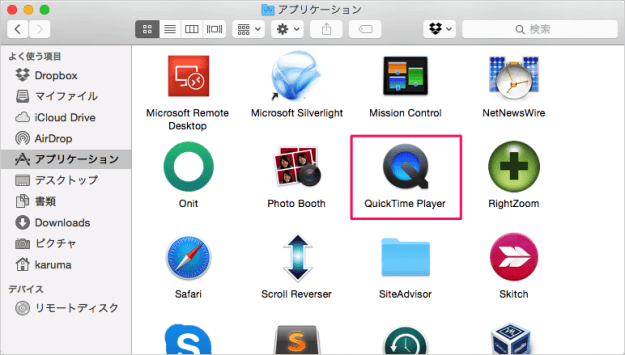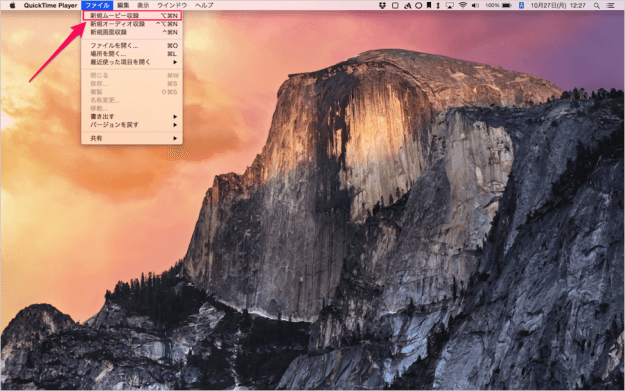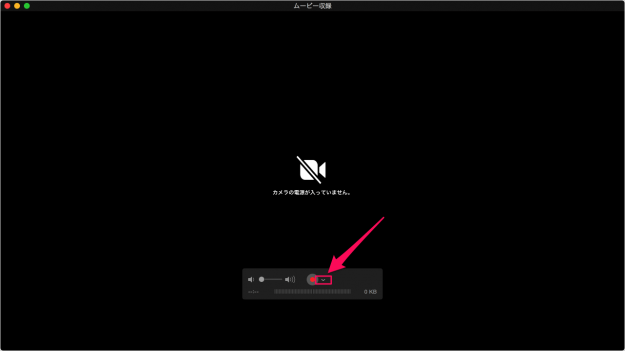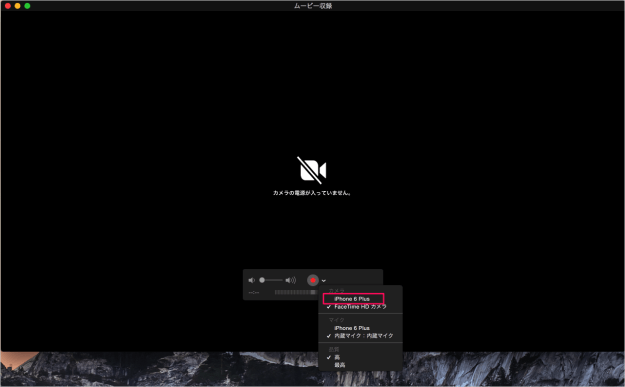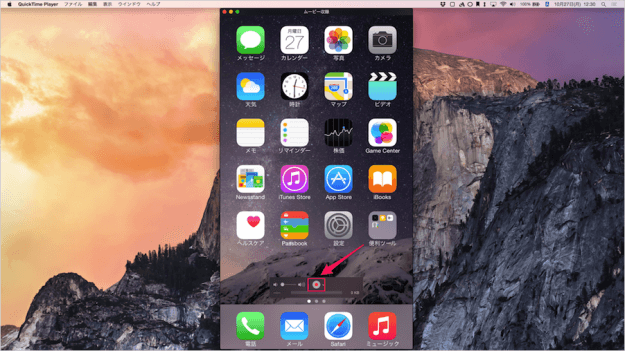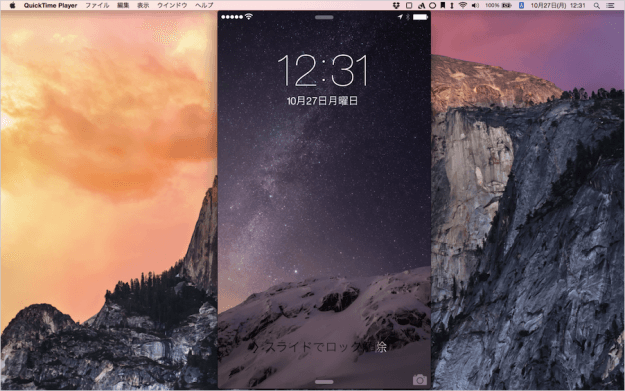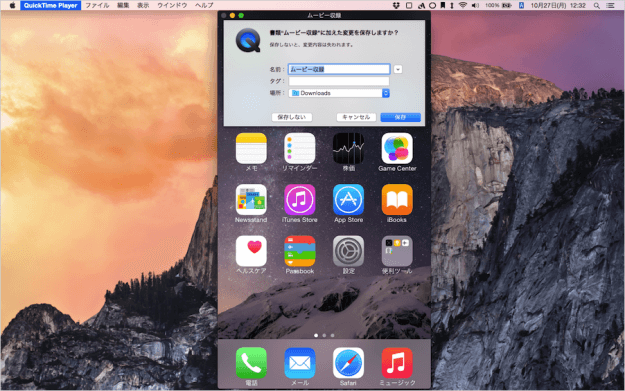OS X 10.10 Yosemite から Macアプリ「QuickTime Player」を使って、iPhoneやiPad の操作などをキャプチャ動画として撮影できるようになりました。 iOS 11から、画面操作を収録(動画に録画)できるようになりました。
iPhone/iPad の画面操作を収録(動画に録画)する方法
なかなか便利な機能なので、ここでは撮影方法を紹介します。
iPhone/iPad のキャプチャ動画を撮影 - QuickTime Player
まずは、iOSデバイス付属のUSBケーブルでiPhoneやiPadをMacに接続しましょう。 ※ ここでは iPhone を接続してみました。
Finderの「アプリケーション」フォルダから「QuickTime Player」を起動します。 上部メニューから「ファイル」→「新規ムービー収録」をクリックします。 すると、このように「ムービー収録」ウィンドウが起動するので、録画ボタンのとなりの「∨」をクリックします。 すると、カメラの選択肢の中に「iPhone」があるので、それを選択します。 すると、このように iPhone の画面がMac上に表示されるので、録画ボタン「■」をクリックしましょう。 iPhoneを操作すると、このように QuickTime Player の画面も変化し、適切に録画されます。 録画を終了したら、ムービーファイルを保存しましょう。 これでOKです。iPhone のキャプチャ動画の撮影完了です。 Apple TV(第4世代)の画面も同じ要領でキャプチャすることができます。
Apple TV(第4世代) のキャプチャ動画/画像を撮影 - Mac - QuickTime Player
Mac の使い方や設定はこちらをご覧ください。
Mac の使い方と設定
iPhone/iPad の使い方や設定はこちらをご覧ください。
iPhone/iPad の使い方と設定